
Innehållsförteckning:
- Författare John Day [email protected].
- Public 2024-01-30 12:36.
- Senast ändrad 2025-01-23 15:10.


Så jag var i en spelbutik en dag och såg den här Borderlands -rekvisiten i avdelningen för $ 20 och kunde inte låta bli att köpa den. Efter ungefär en vecka tänkte jag för mig själv "jag kan helt tarma och pilla en pi inuti". Det var då mitt äventyr började skapa ett verkligt Borderlands Echo Device. Jag gick ut och fick en Adafruit -skärm och började med prototyper. Det slutade med att jag fick 3,2”-skärmen så det var lättare att se och använda med en pekpenn/finger. 2,8”-skärmen såg bara för liten ut jämfört med 3,2” när jag var i butiken. Så detta är tekniskt sett en 1: 1 -skala med undantag för att skärmen är något större. Jag prototypade långsamt när jag hade tid. Vid ett tillfälle försökte jag behålla de ursprungliga lamporna och ljuden men det hände inte så jag slet bort dem alla. Sedan funderade jag på att ha en högtalare för Pi. Jag hade förmodligen kunnat göra plats för det men det hade förmodligen tömt batteriet. Jag behövde verkligen inte det för att göra ljud eller något, även om det är möjligt. Dessutom finns det också Bluetooth. Även om det är ganska svårt att mäta med prototyperna bör det ta ungefär en timme att slutföra kanske två.
Tillbehör:
Borderlands 3 Echo Devicefrom Chronicle CollectiblesRaspberry PiMicro SD -kort laddat med en Pi -bildAdafruit PiTFT 320x240 3,2”display Trådlöst USB -tangentbord med styrplatta (inte nödvändigt) Mobiltelefon powerbank2 korta mikro USB -sladdar Nåltång (eller Dremel) Målare tejp (behövs inte) EltejpHotlim pistol och limpinnar Galen lim Liten behållare Phillips skruvmejsel 5/64th insexnyckel Vise (behövs inte)
Steg 1: Samla ihop alla dina delar


Jag använder en Raspberry Pi Model A+ för sin fyrkantiga form för att ge mig lite mer utrymme att arbeta med. Det kör det senaste Pi OS tillsammans med installationsskriptet för Adafruits Pi -hatt. All information du behöver för displayen finns här men den bryter verkligen ner den på sidan 12.
Även om det inte är helt nödvändigt eftersom det är en pekskärm använder jag ett Inland mini -tangentbord med styrplatta för att skriva. Du kan hitta ett operativsystem som är gjord bara för pekskärmar om du vill. Allt drivs av en mobiltelefons powerbank. Jag hade ett gäng som låg runt så jag valde bara en som passade fint. Du kan använda vilken typ som helst som du kan klämma in där. Ju större batteri desto mindre utrymme har du att arbeta med men det kommer att förbli strömförsörjt längre.
Steg 2: Demontera


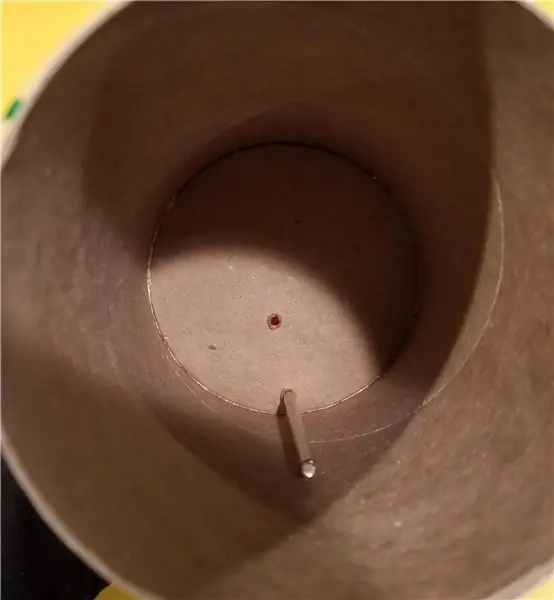
Första sakerna först. Se till att du har en liten behållare för alla skruvar. Det kan bli en riktig röra riktigt snabbt. Behåll dem helt och hållet. Det spelar ingen roll vad det är. Jag använder ett påskägg eftersom det var det första jag såg när jag var redo att börja. Det finns totalt sex insexskruvar. De 3 på framsidan och 2 på baksidan av gummibiten måste tas ut med en 5/64: e insexnyckel. Sedan finns det en insexskruv i mitten av dörren för batterierna. Det är en dummy -skruv som inte behöver komma ut. Det är bara där för estetik. Det finns en Phillips -huvudskruv för att öppna dörren för batterierna. Sedan finns det ytterligare två Phillips -skruvar som håller ihop de två halvorna av kroppen. De svarta gummistyckena på toppen och botten är limmade på plats. Dra försiktigt av dem. Jag är inte orolig för att limma tillbaka dem eftersom insexskruvarna håller allt på plats. Jag vill också kunna ta isär det enkelt om jag vill arbeta med det i framtiden. Lyft försiktigt upp den övre gummibiten. Den är limmad men snäpper fast igen. Bänd nu slutligen isär de två kroppshalvorna från höger sida. Grattis du klarade det inuti!
Steg 3: Tarm och lim
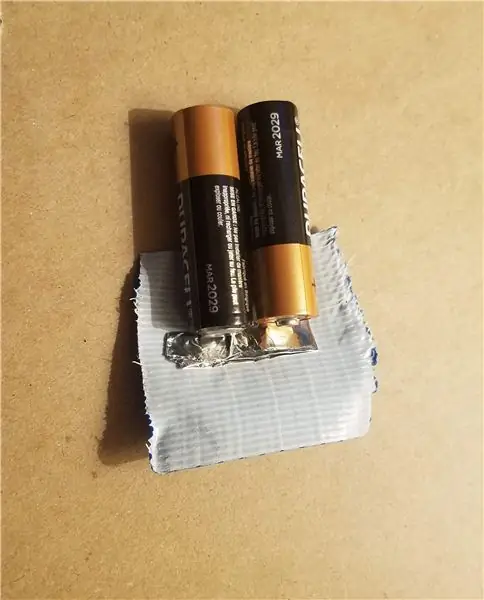


När du väl är inuti finns det två små kretskort med ledningar som måste rivas ut. Sedan finns det en rektangulär bit vit plast där displayen går. Riv ut det. Nu måste en del av den där insidan tas bort för att få plats med all elektronik. Du kan använda en Dremel för att ta bort plasten inuti om du vill. Jag har en Dremel men jag var bara för lat för att använda den så jag använde nåltång för att bryta bort de små plastbitarna. Det är inuti så det behöver inte se vackert ut. Jag ville också försöka hålla detta så billigt och enkelt som möjligt att göra. När du öppnar kroppen och tar bort kretskorten kommer alla knappar och 2 svarta bitar för sidorna direkt ut. Ingenting håller de tre knapparna på framsidan på plats förutom kretskorten som du precis slet ur. Så varm lim baksidan av knapparna på plats och tryck tills det torkar. De svarta sidostyckena kommer att hållas på plats när du sätter ihop de två kroppshalvorna igen.
Steg 4: Batteri


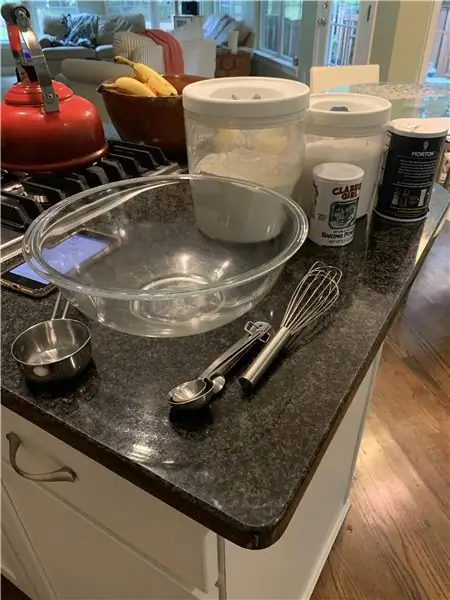
Det finns en bit vit kartong som täcker insidan av patronen för ekoenheten. Riv ut det eftersom det är en bra plats för ett batteri. Jag lade försiktigt powerbanken i min skruvstång och gav den långsamt tillräckligt med tryck för att spräcka höljet och avslöja godsakerna inuti. Oavsett vilken typ av powerbank du använder, se till att du justerar den i skruvstången på ett sätt som fördelar klämmen jämnt. Att ha en skruvstång är inte helt nödvändigt. Det är bara mycket lättare. Du kan förmodligen komma undan med att använda nåltång och/eller en liten skruvmejsel om du är mycket försiktig. Mitt batteri passade inte inuti höljet så det är en anledning till att jag öppnade det. Den andra anledningen är att jag behövde batterierna för att gå vertikalt upp i patronen men behövde kretskortet vänds i rätt vinkel för att komma åt strömbrytaren och laddningssladden genom att ta bort batteriluckan på ekoenheten. Först slog jag in dem i eltejp för att hålla ihop dem och sedan lite till tills de snyggt gled på plats.
Steg 5: Batterikort
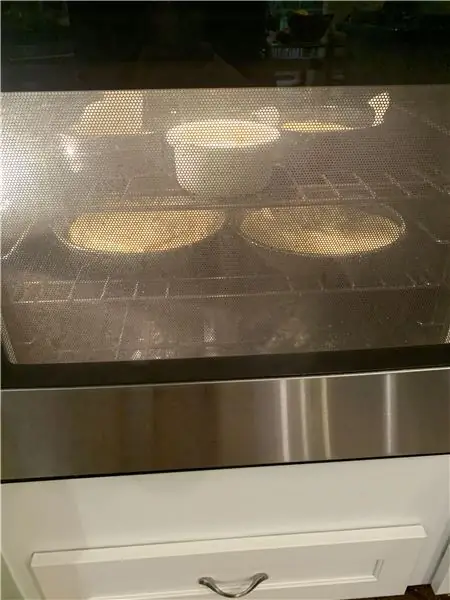
Nu kan jag placera kretskortet från batteriet på rätt plats. Rätt plats för dig beror på vilken typ av mobiltelefon powerbank du har och storleken på kretskortet. På insidan är de i stort sett desamma. Det finns batteri och 2 ledningar anslutna till kortet. Beroende på var du placerar ditt batteri kommer du att vilja flytta kortet fritt för att köra det hela genom batteriluckan på baksidan av ekoenheten. Jag hade ett plattare batteri som jag kunde passa i botten men det hade mindre ström. Se till att du sätter in kretskortet tillräckligt djupt så att batteriluckan på baksidan fortfarande kan stängas. När brädan är på plats varm lim det för att se till att inte komma nära strömbrytaren eller portarna.
Steg 6: Lägga till Pi och Display


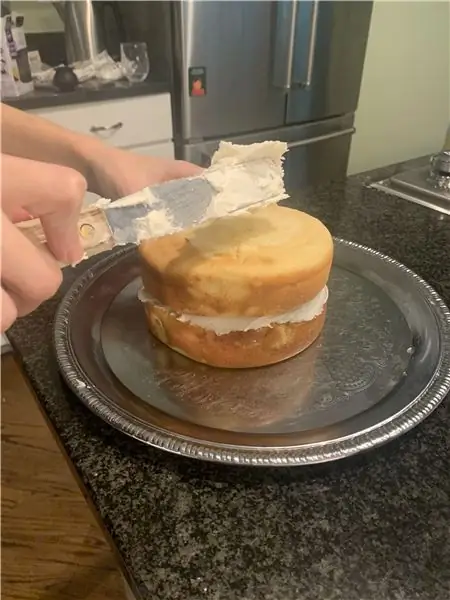
Medan jag prototypade skulle jag använda en målartejp för att hålla skärmen på plats medan jag arbetade med den. Det är inte nödvändigt, det gjorde det bara lite lättare att arbeta med ibland. Att ha displayhatten för Pi är så trevligt och enkelt. Den klickar direkt in i gpio -stiften på Pi och gör en smaskig elektro -smörgås. Håll displayhatten på plats genom hålet på framsidan medan du fäster Pi från insidan. När de väl var ihopklädda lade jag en prick med galet lim under varje hörn på skärmen och justerade det.
Steg 7: Kablar


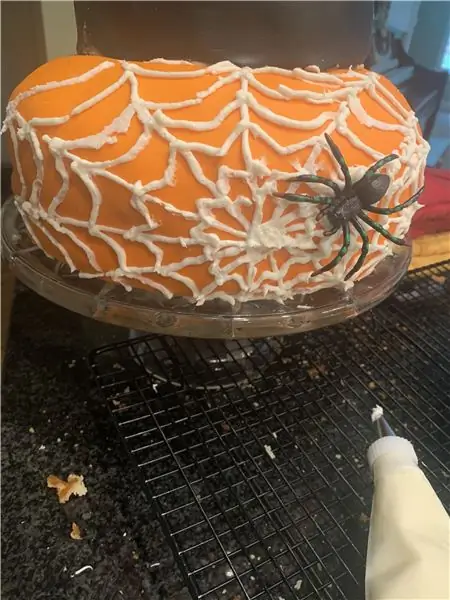

Ju kortare desto bättre. Det finns inte mycket utrymme att jobba med nu. Jag hade två mikro -USB -kablar som låg bara några centimeter långa. Anslut en (svart) kabel från mikro -USB -porten på Pi till USB -porten på batterikortet. Anslut den andra (vita) kabeln till mikro -USB -porten på batterikretsen. Den andra änden av den (vita) kabeln är precis införd. Med all elektronik där inne kan du fästa den snyggt och tätt på en bra plats där du enkelt kan ta tag i den. När du är redo att ladda ekoenheten drar du bara ut den (vita) kabeln och sätter i den. När du är klar laddar du bara tillbaka den på plats.
Steg 8: Sätt ihop igen
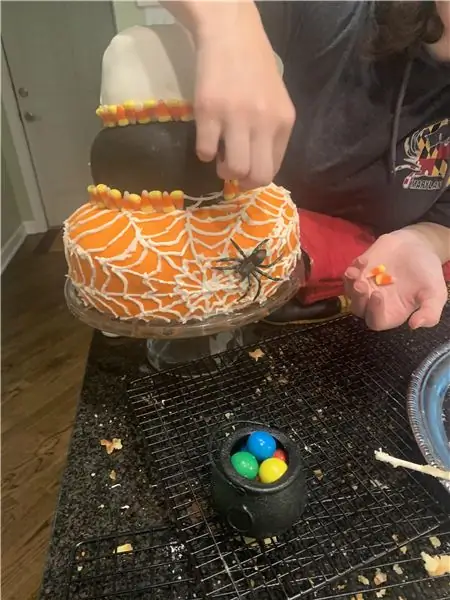
Nu när allt är trångt där, ta de 2 små svarta plastsidorna och skjut dem på plats. Stäng sedan försiktigt de två halvorna av fodralet. Skjut tillbaka den nedre gummibiten på plats och dra åt de 3 skruvarna på framsidan och 2 på baksidan med en 5/64: e insexnyckel. Skjut sedan den övre gummibiten på plats. De två gummistyckena kommer att hålla ihop allt.
Steg 9: Avslutad
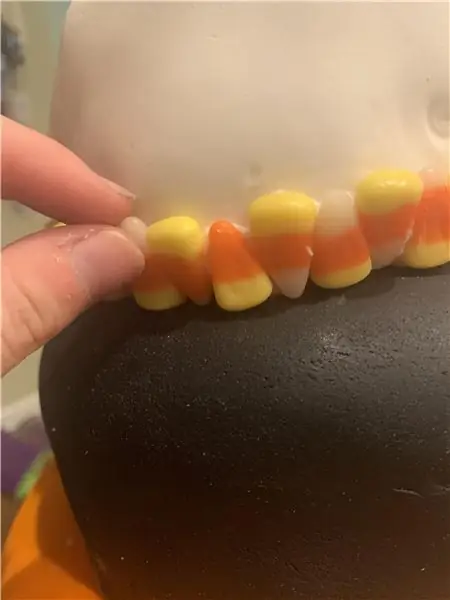
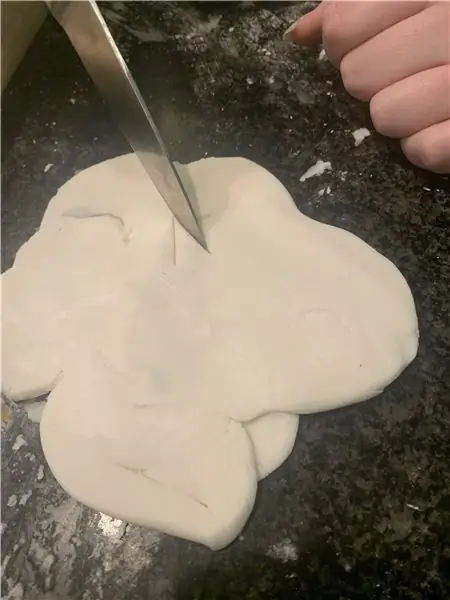

Nu är du redo att slå på din Echo -enhet och ha kul. Efter att ha avslutat detta bygge finns det några ändringar som jag kan göra i framtiden. Kanske lägger jag till en högtalare. Jag funderar definitivt på att ta isär tangentbordet och måla det gult för att matcha hela Borderlands -temat. Displayen är större så det finns ingen trim eller ram. Jag tycker fortfarande att det ser bra ut. Jag kanske kommer på hur jag ska göra en ram för det en dag. Jag skulle kunna göra laddningsprocessen enklare genom att skaffa en manlig mikro -USB till kvinnlig USB -kabel. Sedan kunde jag hetlimma den kvinnliga USB -porten så att du bara kunde ansluta för att ladda.
Rekommenderad:
Raspberry Pi Box med kylfläkt med CPU -temperaturindikator: 10 steg (med bilder)

Raspberry Pi Box med kylfläkt med CPU-temperaturindikator: Jag hade introducerat hallon pi (nedan RPI) CPU-temperaturindikeringskrets i det föregående projektet. Kretsen visar helt enkelt RPI 4 olika CPU-temperaturnivå enligt följande.- Grön lysdiod tänds när CPU -temperaturen ligger inom 30 ~
Hur: Installera Raspberry PI 4 Headless (VNC) med Rpi-imager och bilder: 7 steg (med bilder)

Hur: Installera Raspberry PI 4 Headless (VNC) med Rpi-imager och bilder: Jag planerar att använda denna Rapsberry PI i ett gäng roliga projekt tillbaka i min blogg. Kolla gärna in det. Jag ville börja använda mitt Raspberry PI men jag hade inte ett tangentbord eller en mus på min nya plats. Det var ett tag sedan jag installerade en hallon
Wifi -kontrollerad 12v LED -remsa med Raspberry Pi med Tasker, Ifttt -integration: 15 steg (med bilder)

Wifi -kontrollerad 12v Led Strip med Raspberry Pi Med Tasker, Ifttt Integration .: I det här projektet kommer jag att visa dig hur du styr en enkel 12v analog led strip över wifi med en hallon pi. För detta projekt behöver du: 1x Raspberry Pi (I använder en Raspberry Pi 1 Model B+) 1x RGB 12v Le
Gör din egen Hyperion New-U-station från Borderlands 2: 15-steg

Gör din egen Hyperion New-U-station från Borderlands 2: New-U-stationerna i Borderlands 2 är några av de mest ikoniska delarna av spelet (även om de inte är kanon). Så jag bestämde mig för att göra ett! Det här projektet är ganska enkelt och kommer att kräva 0 kunskaper om Linux eller python (om du inte vill det) kommer det att
Hur man tar isär en dator med enkla steg och bilder: 13 steg (med bilder)

Hur man tar isär en dator med enkla steg och bilder: Detta är en instruktion om hur man demonterar en dator. De flesta av de grundläggande komponenterna är modulära och lätt att ta bort. Det är dock viktigt att du är organiserad kring det. Detta hjälper dig att inte förlora delar, och även för att göra ommonteringen
